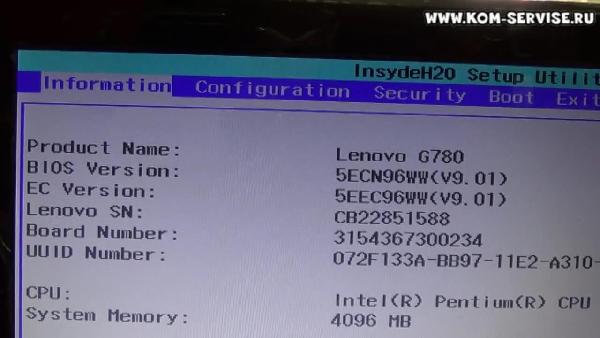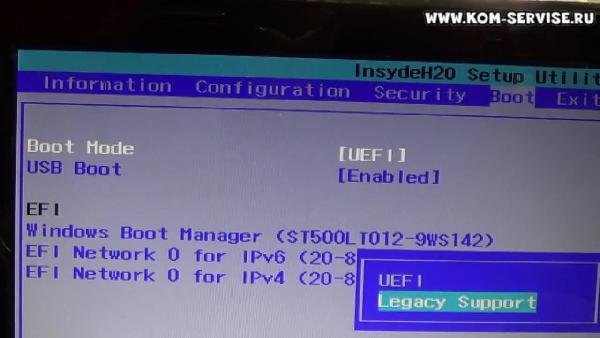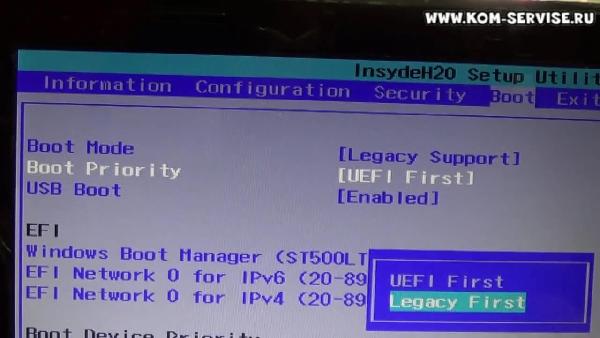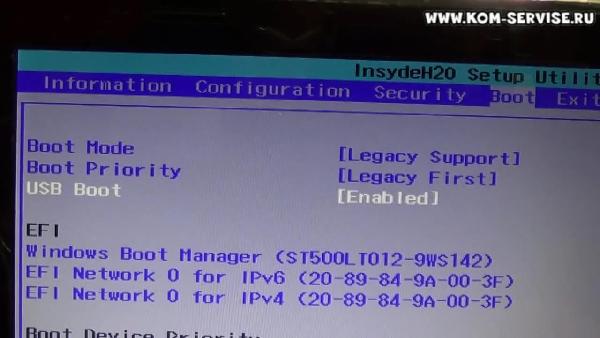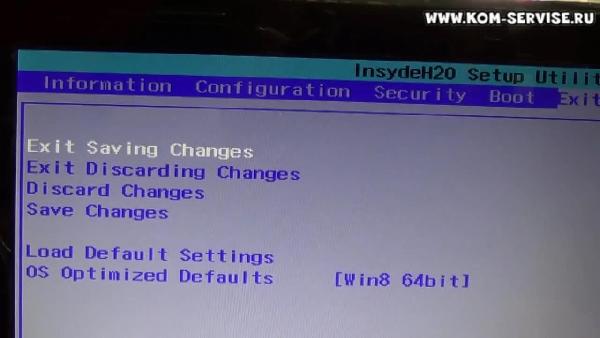Windows для ноутбука lenovo g780
- Каталог страниц загрузки драйверов для ноутбуков/ультрабуков/нетбуков
- Если некоторые слова в данной статье вам непонятны, но очень хочется узнать их значения, рекомендуем ознакомится с темой: Глоссарий терминов по оборудованию ПК (драйвер, чипсет, дискретная видеокарта) .
- Зачастую встречаются несколько модификаций ноутбуков с одинаковым названием модели, и есть вероятность, что в вашем ноутбуке может быть платформа не Intel, а AMD, другой Ethernet-контроллер или Видеокарта. В этом случае найти верные драйверы вам поможет тема: Как найти драйвер на оборудование ПК по идентификаторам VEN(VID) и DEV(PID) .
Ссылки на информацию по данной модели
Устанавливаются в предоставленном порядке


Intel Video Driver для Windows 7 (32- и 64-разрядная версии) — Lenovo G780
NVIDIA VGA Driver для 32- и 64-разрядных версий Windows 7, Windows 8 и Windows 8.1 — ноутбук



Сеть, связь.
Atheros LAN Driver для Microsoft Windows 7 (32- и 64-разрядная версии) — Lenovo G780 0qla04ww.exe (5.33 MB)
Intel Wireless LAN Driver для Microsoft Windows 7 (32- и 64-разрядная версии) — Lenovo G780 0qwl06ww.exe (229 MB)
Intel WiMax Driver для Microsoft Windows 7 (32- и 64-разрядная версии) — Lenovo G780 0qwo03ww.exe (64 MB)
Wireless LAN Driver (Liteon/Atheros, CyberTan/Broadcom) для Windows 7 (32- и 64-разрядная версии) — Lenovo G780 0qwm05ww.exe (61.6 MB)
Bluetooth Driver (CyberTan/Broadcom, Liteon/Broadcom, Liteon/Atheros) для Windows 7 (32- и 64-разрядная версии) — Lenovo G780 0qbl10ww.exe (320MB)



Полезные программы.
Lenovo Energy Management для 32- и 64-разрядной версии Windows 7 — ноутбук cagt32ww.exe (21.3 MB)
Intel Management Engine Interface для Microsoft Windows 7 (32- и 64-разрядная версии) — Lenovo G780 0qme06ww.exe (47.9 MB)
Как зайти и настроить BIOS ноутбука Lenovo G780 для установки Виндовс 8
Часто от пользователей, приходящих к нам в фирму по ремонту и настройке ноутбуков в городе Братск, слышим вопросы по настройке БИОС для установки Windows 7 или Windows 8 с флэшки на ноутбук.
Создать загрузочную флешку, для установки Windows 7, 8, XP , вы можете сами, по ЭТОЙ инструкции.
Сейчас поэтапно и доступно для понимания я объясню как это можно сделать самостоятельно.
Вставив предварительно в разъём ЮСБ флэшку с установочным дистрибутивом Windows, включаем ноутбук, и удерживая функциональную клавишу Fn нажимаем кнопку F2.
Таким образом мы попадаем в БИОС ноутбука Lenovo G780 и оказываемся на информационной вкладке с краткой информацией об устройстве, типе процессора, количестве и типе оперативной памяти, серийном номере устройства и версии БИОС.
Затем переходим на вкладку «Boot» и опцию «Boot Mode» выставляем «Legacy Support».
Ниже появляется опция «Boot Priority», которую мы выставляем в «Legacy First».
Далее проверяем чтоб опция «USB Boot» была установлена в «Enabled».
Для того чтобы сохранить настройки, переходим во вкладку «Exit» и выбираем пункт выхода с сохранением произведённых изменений.
Видеоматериал по настройке BIOS ноутбука Lenovo G780 для установки Windows 8 или Windows 7 с загрузочного USB-флэш накопителя.
Ремонт и настройка ноутбуков в городе Братск, Энергетик.
Windows для ноутбука lenovo g780
Общая сведения о драйверах и утилитах для ноутбука Lenovo G780
Здесь размещены ссылки на полный комплект всех необходимых драйверов и утилит для различных модификаций ноутбука Lenovo G780. Они предназначены для 32- и 64-битных редакций Windows XP, Vista, Windows 7 и Windows 8. Для уменьшения размера все драйвера и утилиты были упакованы в самораспаковывающийся 7-Zip архивы. При запуске нужно указать папку, в которую нужно распаковать драйвер. Операционная система, для которой предназначен драйвер указывается после ссылок. Если она не указана, то драйвер подходит для Windows XP, Vista, 7 и Windows 8.
Теперь пару слов об установке Windows на Lenovo G780. Процедура установки Windows XP показана здесь: Как установить Windows XP с флешки и здесь: Установка Windows XP с диска. Установка Windows Vista и Windows 7 практически идентичны: Установка Windows Vista и Windows 7 с диска и Установка Windows 7 на ноутбук. Если у вас возникнут проблемы с установкой, то обращайтесь за помощью сюда: Решение проблем с установкой Windows XP, Vista и 7.
Как установить Windows 8 показано в этом руководстве: Установка Windows 8 и обсуждается тут: Windows 8. Установка, настройка и решение проблем.
Перейдем теперь к драйверам и утилитам. Устанавливать рекомендуется в том порядке, в каком они размещены. То есть сначала драйвера для чипсета, потом для видеокарты, звуковой карты и так далее. Более подробную информацию по установке драйверов вы можете найти здесь: Установка драйверов на Windows.
Замечание: ноутбуки Lenovo G780 обсуждаются в этой теме форума: Lenovo IdeaPad G480, G580 и G780 — Отзывы и решение проблем с ноутбуками. В ней вы сможете поделиться впечатлениями о ноутбуке, а также решить различные возникшие с ним проблемы.
Драйвера для Lenovo G780
Драйвер для чипсета и системных устройств Intel: скачать / скачать
Информация о драйвере: данные драйвера необходимы для нормальной работы множества системных устройств типа шин SMBus, USB, PCI Express и так далее. Установка является обязательной. Также рекомендуется установить Intel Rapid Storage. Вместе с ним ставится утилита для мониторинга винчестера и новые драйвера SATA. Для установки нужно запустить файл IRST.exe в архиве по ссылкам выше.
Драйвер для Intel Management Engine Interface и Intel Turbo Boost: скачать / скачать и скачать / скачать
Информация о драйвере: данные драйвера нужны для корректной работы ноутбука. Сначала нужно установить Intel Management Engine Interface. Если у вас в ноутбуке установлен процессор Intel Core i5 или i7, то дополнительно нужно установить Intel Turbo Boost. Данный драйвер обеспечивает правильную работу технологии динамического разгона процессора — Intel Turbo Boost.
Драйвер для встроенного в процессор видеочипа Intel: скачать / скачать (Windows XP) скачать / скачать (Windows Vista, 7 и Windows 8)
Драйвер для дискретной видеокарты nVidia: скачать / скачать (32-bit) скачать / скачать (64-bit) (Windows Vista, 7 и Windows 8)
Информация о драйвере: эти драйвера необходимы для полноценной работы видеокарты в ноутбуке. В данном ноутбуке их может быть две: одна встроенная в процессор (Intel), а вторая дискретная nVidia. Ноутбук поддерживает технологию автоматического переключения между ними — nVidia Optimus . Сначала нужно установить драйвера Intel, а потом nVidia. К сожалению, Windows XP не поддерживает переключаемое видео и заставить заработать видеокарту nVidia в ХР не получится. Любые вопросы по драйверам на видео вы можете изложить здесь: Решение проблем с драйверами для видеокарт .
Драйвер для звукового чипа Conexant: скачать / скачать
Информация о драйвере: данные драйвера необходимы для полноценной работы звука на ноутбуке. Вместе с ними устанавливается утилита для настройки различных звуковых эффектов и параметров. Устанавливать нужно обязательно. Если у вас возникнут проблемы с установкой и работой драйвера на звук, то обращайтесь за помощью сюда: Драйвера для звуковых карт .
Драйвер для сетевой карты Atheros: скачать / скачать
Информация о драйвере: данные драйвера предназначены для Ethernet-адаптера ноутбука. Без них не будет работать сеть. Различные вопросы по данным драйверам обсуждаются здесь: Драйвера для сетевых карт .
Драйвер для беспроводного Wi-Fi адаптера: скачать / скачать (Intel) скачать / скачать (Atheros) скачать / скачать (Broadcom) скачать / скачать (Ralink)
Информация о драйвере: данные драйвера нужны для беспроводного Wi-Fi адаптера ноутбука. Поскольку в данную модель могут устанавливаться разные адаптеры, то перед тем как браться за установку драйвера нужно определить какой беспроводной адаптер у вас установлен. Как это сделать описано в первом сообщении темы: Драйвера для Wi-Fi адаптеров . Там же вы можете решить различные проблемы с установкой драйверов и работой беспроводной сети.
Драйвер для Bluetooth адаптера: скачать / скачать (Windows XP) скачать / скачать (Windows Vista, Windows 7 и Windows 8) скачать / скачать (для адаптеров CSR)
Информация о драйвере: эти драйвера предназначены для Bluetooth адаптера ноутбука. Вместе с ними устанавливается программа для работы с Bluetooth. Поскольку сам адаптер является опциональным, то перед тем как браться за установку драйвера, нужно определить есть ли он в ноутбуке и включен ли. Для этого нужно использовать утилиту ReadyComm . Ее вы можете скачать по ссылкам: скачать / скачать . Если там есть возможность включить Bluetooth — включаем и ставим драйвер. Если нет, то скорей-всего и самого адаптера нет.
Драйвер для картридера Realtek: скачать / скачать (Windows XP и Windows Vista) скачать / скачать (Windows 7 и Windows 8)
Информация о драйвере: данные драйвер нужен для того, чтобы ваш ноутбук мог нормально работать с разными картами памяти. Устанавливать его надо обязательно.
Драйвер для тачпада: скачать / скачать
Информация о драйвере: как можно догадаться из названия, эти драйвера необходимы для полноценной работы сенсорной панели под клавиатурой. Вместе с ними устанавливается утилита для настройки тчпада. Для установки запустите скрипт install.bat , который автоматически запустит установку нужного драйвера.
Драйвер для порта USB3.0: скачать / скачать
Информация о драйвере: данный драйвер необходим для полноценной работы USB3.0 порта ноутбука.
Драйвер для камеры: скачать / скачать
Информация о драйвере: без данных драйверов веб-камера нормально работать не будет. Инструкцию по установке данного драйвера вы найдете в архиве по ссылкам выше.
Набор утилит Lenovo
— Lenovo Energy Management: скачать / скачать (данную утилиту рекомендуется установить. Она позволяет более гибко настраивать энергопотребление ноутбука и увеличить его время автономной работы)
— Lenovo ReadyComm: скачать / скачать (эта утилита позволяет включать и отключать различные беспроводные адаптеры и настраивать их работу. Устанавливать надо обязательно)
— Lenovo YouCam: скачать / скачать (утилита для работы с веб-камерой. Позволяет снимать фото и видео, накладывать различные эффекты и так далее)
— Lenovo OneKey Recovery: скачать / скачать (утилита для резервного копирования и восстановления системы)
На этом все. Любые вопросы прошу задавать на нашем форуме. Спасибо за внимание.

 Atheros LAN Driver для Microsoft Windows 7 (32- и 64-разрядная версии) — Lenovo G780 0qla04ww.exe (5.33 MB)
Atheros LAN Driver для Microsoft Windows 7 (32- и 64-разрядная версии) — Lenovo G780 0qla04ww.exe (5.33 MB) Intel Wireless LAN Driver для Microsoft Windows 7 (32- и 64-разрядная версии) — Lenovo G780 0qwl06ww.exe (229 MB)
Intel Wireless LAN Driver для Microsoft Windows 7 (32- и 64-разрядная версии) — Lenovo G780 0qwl06ww.exe (229 MB) Bluetooth Driver (CyberTan/Broadcom, Liteon/Broadcom, Liteon/Atheros) для Windows 7 (32- и 64-разрядная версии) — Lenovo G780 0qbl10ww.exe (320MB)
Bluetooth Driver (CyberTan/Broadcom, Liteon/Broadcom, Liteon/Atheros) для Windows 7 (32- и 64-разрядная версии) — Lenovo G780 0qbl10ww.exe (320MB) Lenovo Energy Management для 32- и 64-разрядной версии Windows 7 — ноутбук cagt32ww.exe (21.3 MB)
Lenovo Energy Management для 32- и 64-разрядной версии Windows 7 — ноутбук cagt32ww.exe (21.3 MB) Intel Management Engine Interface для Microsoft Windows 7 (32- и 64-разрядная версии) — Lenovo G780 0qme06ww.exe (47.9 MB)
Intel Management Engine Interface для Microsoft Windows 7 (32- и 64-разрядная версии) — Lenovo G780 0qme06ww.exe (47.9 MB)